Denne artikel fokuserer på optagelse af open source-skærm software. Open source-projekter er attraktive, blandt andet fordi det er helt gratis at bruge uden nogen grænser.

Der er altid en mængde af kunder, der har et begrænset budget, eller som bare har brug for at optage skærmen lejlighedsvis. Open-source skærmoptagere er den bedste mulighed. Det er dog svært at finde softwaren værd at bruge.
Derfor bør du lære dette indlæg og få de bedste open source-skærmoptagelsesapplikationer.
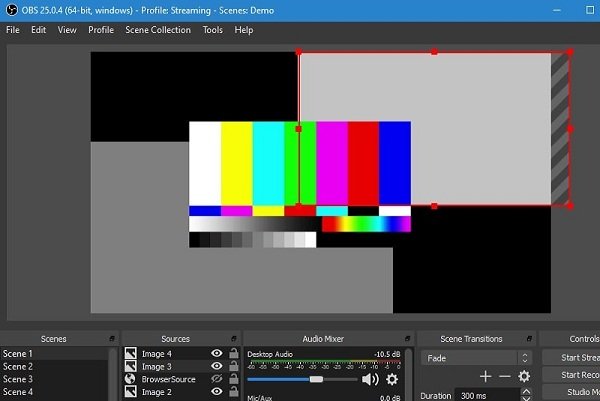
OBS Studio er en berømt skærmoptager og udsendelsesprogram. Det kræver ikke nogen betaling eller tilmelding. Desuden kan du få et komplet sæt funktioner til skærmoptagelse.
FORDELE
ULEMPER
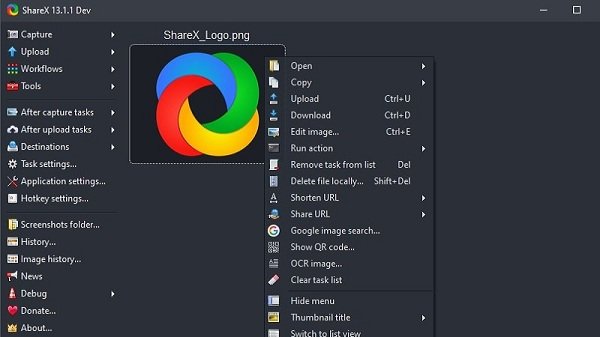
ShareX er et andet open source-videooptagelses- og redigeringsprogram. Selvom grænsefladen ikke ser venlig ud, kan du få en lang række værktøjer fra et enkelt projekt. Derudover tilføjer det ikke vandmærke til dine videoer.
FORDELE
ULEMPER
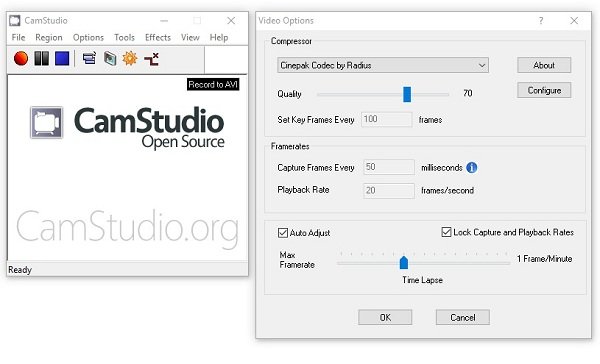
Hvis du leder efter en enkel måde at optage skærm eller video på, er CamStudio en god mulighed. Det kan fange alle aktiviteter på din skærm og gemme op til 4K kvalitet. Derudover kan du overlejre dine reaktioner via webcam.
FORDELE
ULEMPER
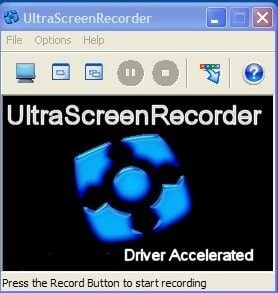
UltraVNC Screen Recorder er en nem måde at optage din skærm på. For studerende og små virksomheder er denne open source-skærmoptager en god mulighed. Det er let og fungerer godt på gamle maskiner.
FORDELE
ULEMPER
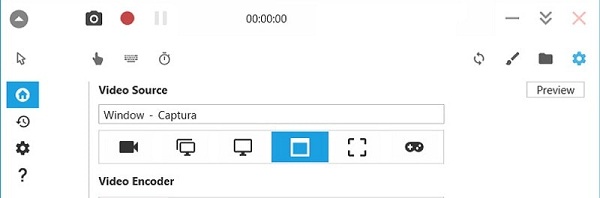
Captura er en anden open source-skærmoptager, som du kan bruge til at fange din skærm. Det er udbredt i hele verden, da det tilbyder mere end 30 sprog. Genvejstasterne gør processen lettere end anden software.
FORDELE
ULEMPER
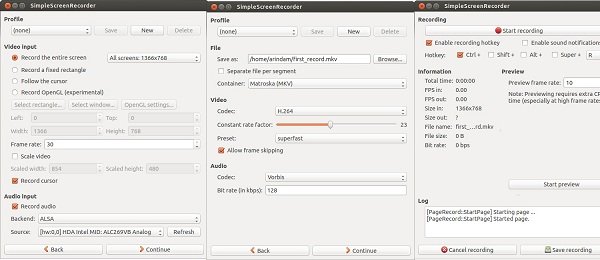
Som navnet antydet, er det en simpel open source-skærmoptager til Linux-brugere. Al skærmoptagelse gemmes som HD-videoer. Naturligvis kan du ændre videoopløsningen, hvis din computer bremser.
FORDELE
ULEMPER
Som nævnt tidligere har de fleste open source-skærmoptagere ulemper som f.eks. Hvis du har noget imod det, anbefaler vi dig at prøve AnyMP4 Screen Recorder. Det er den mest omkostningseffektive mulighed for at optage din skærm.
Hovedfunktioner i det bedste alternativ til open source skærmoptager
Sikker download
Sikker download
Trin 1: Installer skærmoptager
Kør det bedste alternativ til open source skærmoptagerhavet, du installerer det på din computer. Vælg derefter Video-optager for at åbne hovedgrænsefladen.

Trin 2: Optag din skærm
Der er fire muligheder:
Skærm: Optag alt på dit skrivebord.
Webcam: Fang dit ansigt via webcam.
System Sound: Optag lyden fra dit system.
Mikrofon: Optag lyd gennem mikrofon.
Slå til eller fra for hver indstilling baseret på dit behov. Klik på REC knappen og start optagelse af din skærm efter nedtællingen.
Tip: For at ændre outputformat, destination og andre indstillinger skal du klikke på Gear og du kan finde dem i Indstillinger dialogen.

Trin 3: Rediger og gem skærmoptagelse
Når skærmoptagelsen er færdig, skal du klikke på Stands for at åbne preview-vinduet. Afspil optagelsesvideoen for at kontrollere den. Det Clip værktøj giver dig mulighed for at fjerne unødvendige rammer ved at nulstille start- og slutpunkter. Endelig, ramt Gem -knappen for at gemme skærmoptagelsen på din harddisk.

Har Windows 10 mulighed for videooptagelse?
Game Bar's indbyggede Windows 10 har mulighed for at fange video, gameplay og din skærm. Det er gratis at bruge og forinstalleret. Som standard er denne funktion deaktiveret, så du skal slå den til under Indstillinger. Desuden kan det ikke fanges via webcam.
Denne artikel har identificeret og opført top 6 bedste open source-skærmoptagerapplikationer til Windows 10/8/7 og Mac OS X / 11/12. Uanset om du ønsker at optage gameplay eller fange din skærm, kan de hjælpe dig med at gøre det let. Hvis du ikke kan lide open source-løsninger, skal du ikke bekymre dig, vi delte også en stærk skærmoptager, AnyMP4 Screen Recorder. Det er ikke kun let at bruge, men giver også rige funktioner. Hvis du har bedre anbefalinger eller andre problemer, skal du efterlade din besked under dette indlæg.